Apaa itu phpMyAdmin?
phpMyAdmin adalah aplikasi berbasis web yang digunakan untuk melakukan pengelolaan database MySQL dan atau tool yang paling populer untuk mengelola database MySQL.
Fitur-fitur phpMyAdmin
Berikut adalah beberapa fitur phpMyAdmin yang membuat software satu ini banyak digunakan:
- phpMyAdmin memiliki interface yang user-friendly dan intuitive yang mudah dipelajari. Dengan begitu, orang-orang dapat mempelajari dan membiasakan diri dengan fitur-fiturnya dengan mudah dan cepat.
- phpMyAdmin memperbolehkan user memanfaatkan kebanyakan fungsi MySQL, termasuk mengelola database, menjalankan queries MySQL, mengeksekusi statement MySQL, mengelola user dan permission dan masih banyak lagi.
- Anda juga bisa mengimport dan mengexport data dari dan ke berbagai format.
- Dengan pre-defined fuctions, Anda bisa mengubah format data-data yang sudah tersimpan
- phpMyAdmin bisa membuat graphics database dalam bentuk PDF, bersamaan dengan beberapa queries yang kompleks dibantu dengan query-by-example.
- Melakukan pencarian pada database.
Lalu, bagaimana cara melakukan Import file di phpMyAdmin?
- Pertama, download aplikasi Xampp di komputer anda.
- Silahkan cari aplikasi Xampp dikomputer anda dan buka.
- Setelah dibuka maka tampilan akan terlihat seperti dibawah ini.
 (sumber gambar. Screenshot nabila khumaiya)
(sumber gambar. Screenshot nabila khumaiya) - Kemudian anda bisa klik start pada beberapa menu dalam Xampp.
 (Sumber gambar. Screenshot nabila khumaiya)
(Sumber gambar. Screenshot nabila khumaiya) (Sumber gambar. Screenshot nabila khumaiya)
(Sumber gambar. Screenshot nabila khumaiya) - Download file database di google untuk mencoba dalam phpMyAdmin.
 (Sumber gambar. Screenshot nabila khumaiya)
(Sumber gambar. Screenshot nabila khumaiya) (sumber gambar. Screenshot Nabila khumaiya)
(sumber gambar. Screenshot Nabila khumaiya) - Setelah terdownload, masuklah ke website http://localhost/phpmyadmin/
 (sumber gambar. Screenshot Nabila khumaiya)
(sumber gambar. Screenshot Nabila khumaiya) - Tampilan awal
 (sumber gambar. Screenshot Nabila khumaiya)
(sumber gambar. Screenshot Nabila khumaiya) - Klik Database, lalu create nama file yang akan ditambahkan.
 (sumber gambar. Screenshot Nabila khumaiya)
(sumber gambar. Screenshot Nabila khumaiya) - Setelah create nama folder, selanjutnya anda masuk ke menu import.
 (sumber gambar. Screenshot Nabila khumaiya)
(sumber gambar. Screenshot Nabila khumaiya) - Klik choose untuk memilih file database yang sudah didownload.
- Kemudia Go.
- Jika bisa, maka akan muncul ceklis hijau.
- Berhasil.
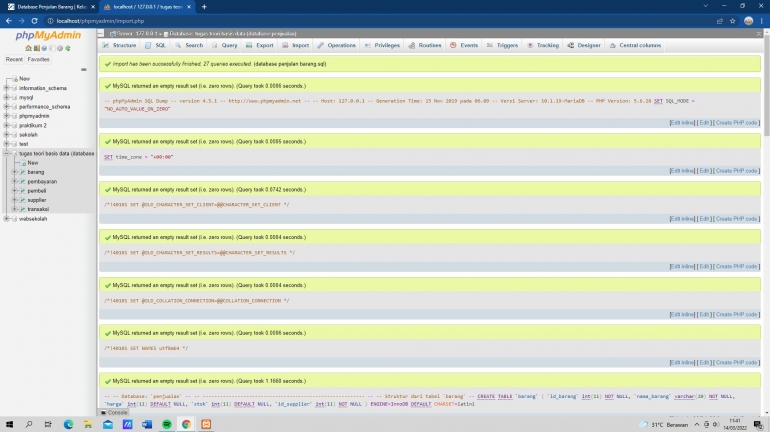
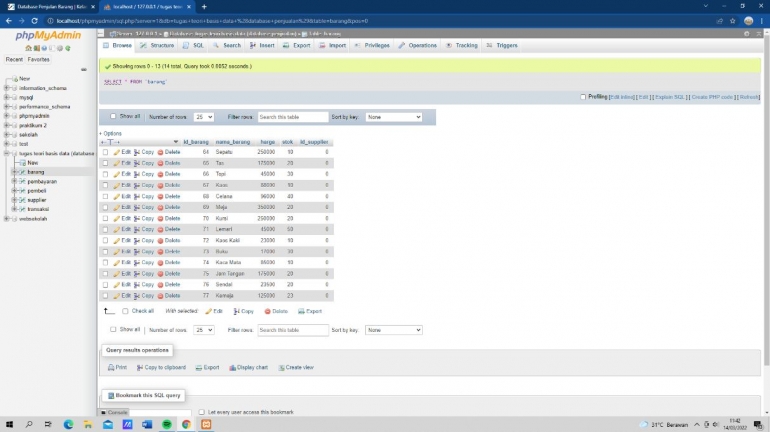
Selamat mencoba sobat.
Follow Instagram @kompasianacom juga Tiktok @kompasiana biar nggak ketinggalan event seru komunitas dan tips dapat cuan dari Kompasiana
Baca juga cerita inspiratif langsung dari smartphone kamu dengan bergabung di WhatsApp Channel Kompasiana di SINI


















